Der kostenlose Scanner prüft, ob Ihr Computer infiziert ist.
JETZT ENTFERNENUm das Produkt mit vollem Funktionsumfang nutzen zu können, müssen Sie eine Lizenz für Combo Cleaner erwerben. Auf 7 Tage beschränkte kostenlose Testversion verfügbar. Eigentümer und Betreiber von Combo Cleaner ist RCS LT, die Muttergesellschaft von PCRisk.
Was ist "Chrome Update Center"?
"Chrome Update Center" ist eine falsche Fehlermeldung, die einer betrügerischen Webseite angezeigt wird, sie ist auch als "Firefox Update Center" und "Internet Explorer Update Center" bekannt. Ihr Hauptzweck besteht darin, Benutzer zum Herunterladen und Installieren eines Trojaner-Downloaders zu verleiten, der zu hochriskanten Computerinfektionen führen kann.
In der Regel landen Personen aufgrund potenziell unerwünschter Apps (PUAs), die sie auf ihrem Computer oder in ihren Webbrowsern installiert haben, auf dieser oder auf anderen betrügerischen/nicht vertrauenswürdige Webseiten. Apps dieser Art übermitteln üblicherweise verschiedene Online-Anzeigen und sammeln auch verschiedene Informationen.
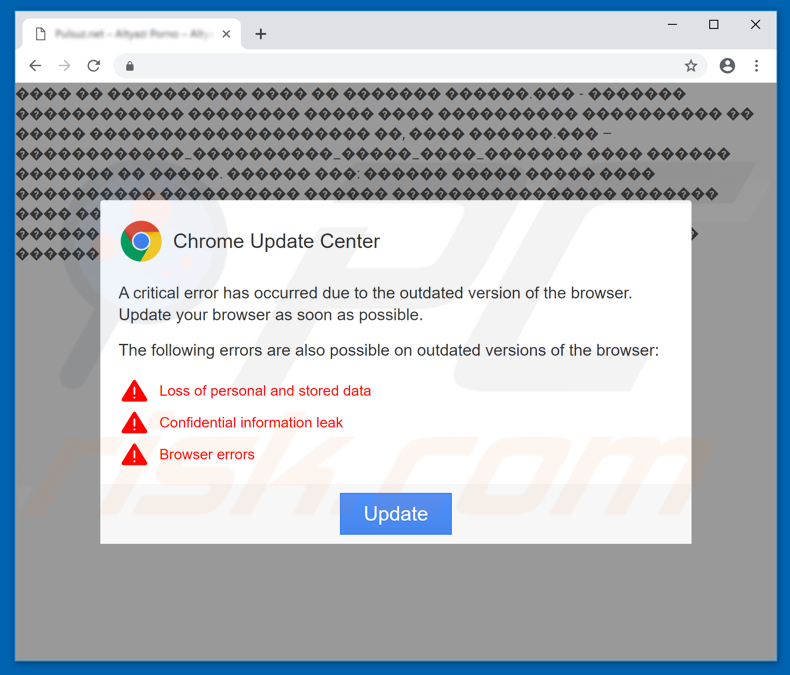
Laut einer Website, auf der die gefälschte Fehlermeldung "Chrome Update Center" angezeigt wird, ist ein kritischer Fehler aufgetreten, weil ein Webbrowser veraltet ist. Besucher werden dazu gedrängt, ihre Webbrowser zu aktualisieren, indem Sie so schnell wie möglich auf die Schaltfläche "Aktualisieren" klicken.
Diese falsche Warnung vermittelt das Bild, dass weitere Probleme, wie der Verlust von persönlichen Daten/Informationen oder andere Browserfehler auftreten könnten, falls der Browser nicht aktualisiert werden sollte. Falls angeklickt, löst diese Schaltfläche den Download einer Javascript-(js.)-Datei aus, die, sobald ausgeführt, einen Trojaner-Downloader herunterlädt und installiert - ein Programm, das entwickelt wurde, um Trojaner-artige Programme herunterzuladen.
Trojaner werden üblicherweise dafür entwickelt, Kettenreaktionen zu verursachen - Einmal installiert, verbreiten sie andere Infektionen (andere Trojaner) oder Erpressersoftware-artige Programme wie Crypted000007. Die Installation solcher Programme führt üblicherweise zu schwerwiegenden Problemen im Zusammenhang mit Daten und finanziellen Verlusten, Identitätsdiebstahl, Privatsphäre und so weiter.
Dieser falschen Fehlermeldung sollte nicht vertraut werden und Webseiten dieser Art sollten in dem Moment geschlossen werden, in dem sie geöffnet wurden. Falls sie nicht auf normalem Wege geschlossen werden kann (indem die Browser-Registerkarte oder das Fenster geschlossen wird), ist ein anderer Weg, sie zu schließen, einen Task-Manager zu verwenden und den Prozess des laufenden Browsers von dort zu beenden.
Apps (PUAs), die Weiterleitungen auf betrügerische, bösartige Webseiten wie diese auslösen, versorgen ihre Benutzer auch mit aufdringlichen Werbeanzeigen: Gutscheine, Banner, Umfragen, Pop-ups usw. Aufgrund ihrer Platzierung können diese Anzeigen sehr nervig sein - Sie werden mithilfe von Tools angezeigt, die es erlauben, grafische Inhalte Dritter zu platzieren.
Mit anderen Worten, verbergen sie Inhalte besuchter Webseiten. Außerdem öffnen sie, falls angeklickt, häufig nicht vertrauenswürdige Webseiten oder führen Scripts aus, die sogar noch mehr PUAs herunterladen/installieren.
Ein weiteres wichtiges Merkmal von Apps dieser Art ist, dass sie häufig verschiedene Informationen in Bezug auf das Surfen sammeln. Sie sammeln üblicherweise Daten wie IP-Adressen, Suchanfragen, Standorte, URLs besuchter Webseiten, Standorte und so weiter.
Diese unerwünschten Apps zeichnen jedoch ebenfalls häufig persönliche Details auf. Jedenfalls teilen ihre Entwickler alle aufgezeichneten Informationen mit Dritten (möglicherweise Cyberkriminellen), welche sie missbrauchen, um Einnahmen zu generieren.
Apps dieser Art können eine Menge Probleme verursachen (in Bezug auf die Privatsphäre, Surfsicherheit oder sogar Identitätsdiebstahl), deshalb sollten sie so schnell wie möglich deinstalliert werden.
| Name | "Chrome Update Center" Pop-up |
| Art der Bedrohung | Trojaner, Passwort-stehlender Virus, Banking-Malware, Sypware |
| Symptome | Trojaner wurden entwickelt, um den Computer des Opfers heimlich zu infiltrieren und zu schweigen, so dass auf einem infizierten Computer keine besonderen Symptome deutlich sichtbar sind. |
| Verbreitungsmethoden | Infizierte E-Mail-Anhänge, bösartige Online-Werbung, Social Engineering, Software-Cracks. |
| Schaden | Gestohlene Bankdaten, Passwörter, Identitätsdiebstahl, Computer des Opfers, der einem Botnetz hinzugefügt wurde. |
| Entfernung |
Um mögliche Malware-Infektionen zu entfernen, scannen Sie Ihren Computer mit einer legitimen Antivirus-Software. Unsere Sicherheitsforscher empfehlen die Verwendung von Combo Cleaner. Combo Cleaner herunterladenDer kostenlose Scanner überprüft, ob Ihr Computer infiziert ist. Um das Produkt mit vollem Funktionsumfang nutzen zu können, müssen Sie eine Lizenz für Combo Cleaner erwerben. Auf 7 Tage beschränkte kostenlose Testversion verfügbar. Eigentümer und Betreiber von Combo Cleaner ist RCS LT, die Muttergesellschaft von PCRisk. |
Es gibt viele falsche Benachrichtigungen (über Fehler, Viren und so weiter), einige Beispiele, die "Chrome Update Center" ähnlich sind, umfassen HoeflerText Font Was Not Found, Microsoft Azure und Windows Product Key Expired. Alle werden auf betrügerischen, unsicheren Webseiten angezeigt, aber nicht alle wurden dafür entwickelt, Computer mit verschiedenen Infektionen zu infizieren.
Relativ häufig werden diese Webseiten verwendet, um Personen dazu zu verleiten, Geld für irgendwelche unnötige Software oder Dienstleistungen zu bezahlen. Die meisten PUAs sind sich ebenfalls sehr ähnlich: Sie werden als nützlich und seriös gefördert, in Wirklichkeit wurden sie jedoch nur dafür entwickelt, Einnahmen für ihre Entwickler zu generieren.
Ihre Handlungen verursachen häufig verschiedene Probleme für ihre Benutzer und sie haben keinen echten Mehrwert für einen Benutzer.
Wie wurden potenziell unerwünschte Anwendungen auf meinem Computer installiert?
Manchmal (aber nicht so oft) werden unerwünschte Apps dieser Art mithilfe verschiedener (angeblich offizieller) Webseiten gefördert (verbreitet). Nichtsdestotrotz installieren die meisten Leute diese Apps, wie oben erwähnt, widerwillig/unfreiwillig. Dies passiert, wenn irgendwelche unsichere/betrügerische Anzeigen angeklickt werden oder durch leichtsinnige Downloads und Installationen.
Üblicherweise verwenden Entwickler, um Personen zum Herunterladen/Installieren unerwünschter Apps zu verleiten, eine sogenannte "Bündelung"-Methode. Vereinfacht gesagt bedeutet Bündelung, unerwünschte Apps in Software-Downloads oder Installations-Setups zu platzieren (zu verstecken).
Sie legen diese Apps in "Benutzerdefiniert", "Erweitert" und andere Teile, mit anderen Worten werden Informationen zu in Setups enthaltenen/gebündelten unerwünschten Apps nicht richtig offengelegt. Diese Methode funktioniert jedoch nur, wenn Personen Software installieren oder herunterladen, ohne irgendeine der genannten Einstellungen und wenn sie sie unverändert lassen.
Wie kann die Installation von potenziell unerwünschten Anwendungen vermieden werden?
Wir empfehlen, Software ausschließlich unter Verwendung offizieller Webseiten und direkter Links herunterzuladen. Peer-to-Peer-Netzwerke (Torrent-Clients, eMule und so weiter), Downloader Dritter, inoffizielle, verdächtige Webseiten und andere Kanäle sollten vermieden/nicht verwendet werden.
Wir empfehlen, Software-Installationen (oder Downloads) mit Geduld zu behandeln. Jedes Installationsdialogfenster (Schritt) sollte analysiert und alle verfügbaren "Benutzerdefiniert"-, "Erweitert"- und andere ähnliche -Einstellungen überprüft werden.
Es ist erwähnenswert, dass nicht alle Anzeigen im Internet seriös sind, besonders diejenigen, die auf nicht vertrauenswürdigen, inoffiziellen Webseiten angezeigt werden. Es gibt verschiedene Anzeigen, die entwickelt wurden, um Personen, die sie angeklickt haben, auf nicht vertrauenswürdige Seiten wie Glücksspiel, Pornografie, Erwachsenendating und so weiter weiterzuleiten.
Wenn diese Anzeigen häufig auftreten oder Weiterleitungen stattfinden, ohne dass sie überhaupt angeklickt wurden, empfehlen wir nachzuprüfen, was die in ihrem Webbrowser installierten Erweiterungen, Add-Ons und Plug-Ins und was die Programme auf ihrem Computer sind und alle unerwünschten/unbekannten Einträge so schnell wie möglich zu entfernen/deinstallieren.
Wenn Ihr Computer bereits mit PUAs infiziert ist, empfehlen wir, einen Scan mit Combo Cleaner Antivirus für Windows durchzuführen, um sie automatisch zu beseitigen.
Der im Pop-up "Chrome Update Center" angezeigte Text:
A critical error has occurred due to the outdated version of the browser. Update your browser as soon as possible.
The following errors are also possible on outdated versions of the browser:
Loss of personal and stored data
Confidential information leak
Browser errors
Das Aussehen des "Chrome Update Center"-Pop-ups (GIF):
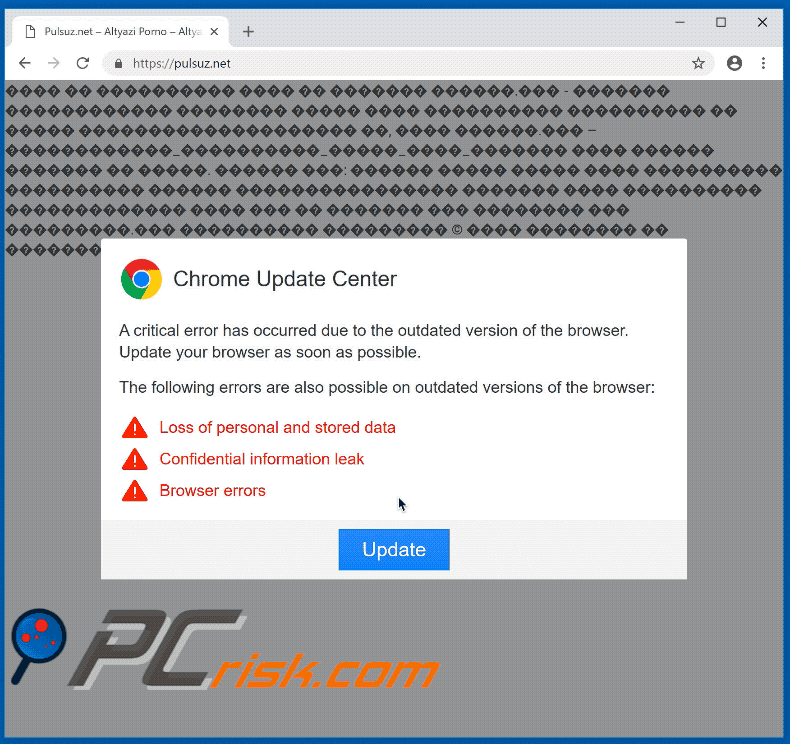
Screenshot dieser betrügerischen Webseite, die mithilfe des Mozilla Firefox-Browsers geöffnet wurde:
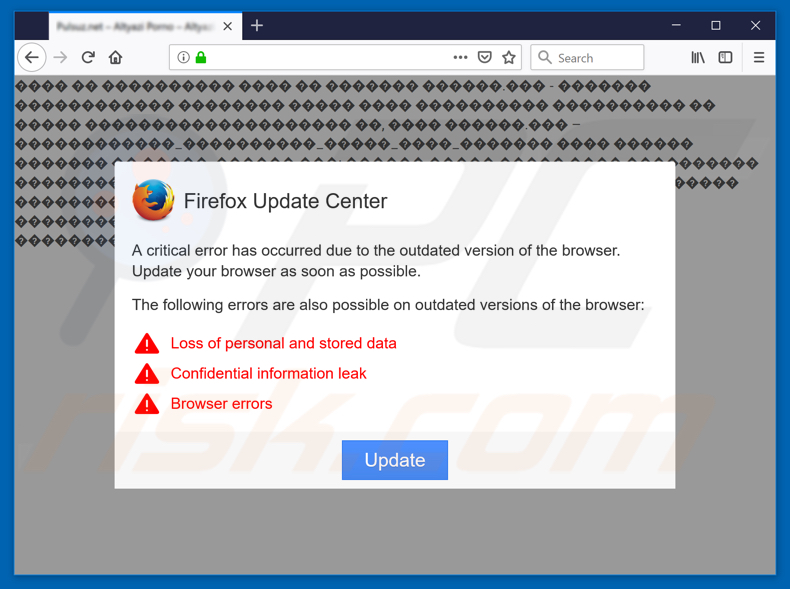
Screenshot dieser betrügerischen Webseite, die mithilfe des Internet Explorers geöffnet wurde:
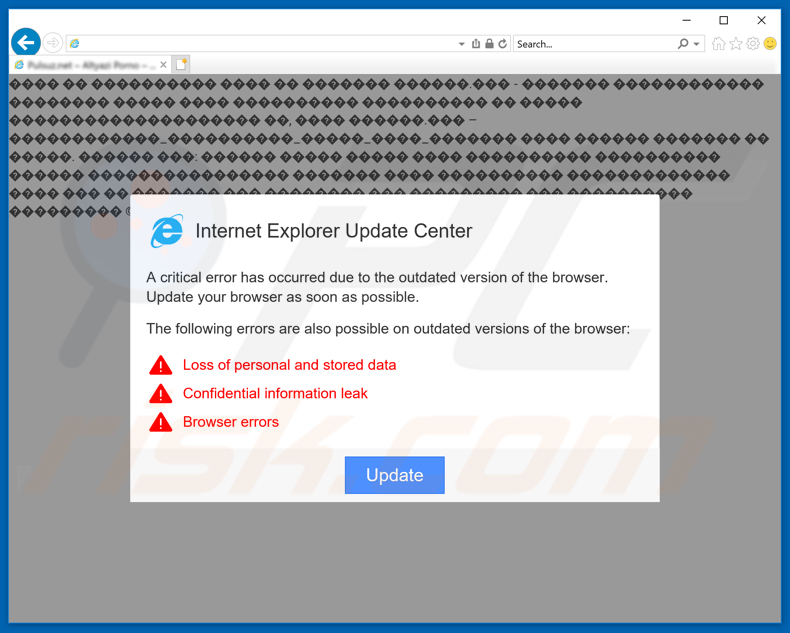
Screenshot einer heruntergeladenen JavaScript-Datei, die entwickelt wurde, um Trojaner-Downloader zu installieren:
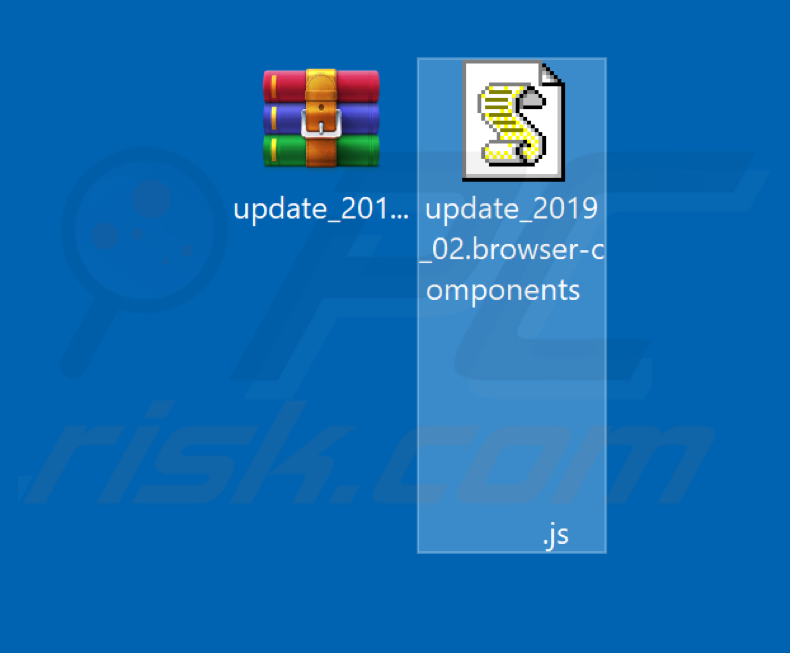
Umgehende automatische Entfernung von Malware:
Die manuelle Entfernung einer Bedrohung kann ein langer und komplizierter Prozess sein, der fortgeschrittene Computerkenntnisse voraussetzt. Combo Cleaner ist ein professionelles, automatisches Malware-Entfernungstool, das zur Entfernung von Malware empfohlen wird. Laden Sie es durch Anklicken der untenstehenden Schaltfläche herunter:
LADEN Sie Combo Cleaner herunterIndem Sie Software, die auf dieser Internetseite aufgeführt ist, herunterladen, stimmen Sie unseren Datenschutzbestimmungen und Nutzungsbedingungen zu. Der kostenlose Scanner überprüft, ob Ihr Computer infiziert ist. Um das Produkt mit vollem Funktionsumfang nutzen zu können, müssen Sie eine Lizenz für Combo Cleaner erwerben. Auf 7 Tage beschränkte kostenlose Testversion verfügbar. Eigentümer und Betreiber von Combo Cleaner ist RCS LT, die Muttergesellschaft von PCRisk.
Schnellmenü:
- Was ist "Chrome Update Center"?
- SCHRITT 1. Betrügerische Anwendungen mit Systemsteuerung deinstallieren.
- SCHRITT 2. Adware von Internet Explorer entfernen.
- SCHRITT 3. Betrügerische Erweiterungen von Google Chrome entfernen.
- SCHRITT 4. Potenziell unerwünschte Plug-ins von Mozilla Firefox entfernen.
- SCHRITT 5. Betrügerische Erweiterungen von Safari entfernen.
- SCHRITT 6. Betrügerische Plug-ins von Microsoft Edge entfernen.
Entfernung potenziell unerwünschter Anwendungen:
Windows 10 Nutzer:

Machen Sie einen Rechtsklick in der linken unteren Ecke des Bildschirms, im Schnellzugriffmenü wählen Sie Systemsteuerung aus. Im geöffneten Fenster wählen Sie Ein Programm deinstallieren.
Windows 7 Nutzer:

Klicken Sie auf Start ("Windows Logo" in der linken, unteren Ecke Ihres Desktop), wählen Sie Systemsteuerung. Suchen Sie Programme und klicken Sie auf Ein Programm deinstallieren.
macOS (OSX) Nutzer:

Klicken Sie auf Finder, wählen Sie im geöffneten Fenster Anwendungen. Ziehen Sie die App vom Anwendungen Ordner zum Papierkorb (befindet sich im Dock), machen Sie dann einen Rechtsklick auf das Papierkorbzeichen und wählen Sie Papierkorb leeren.
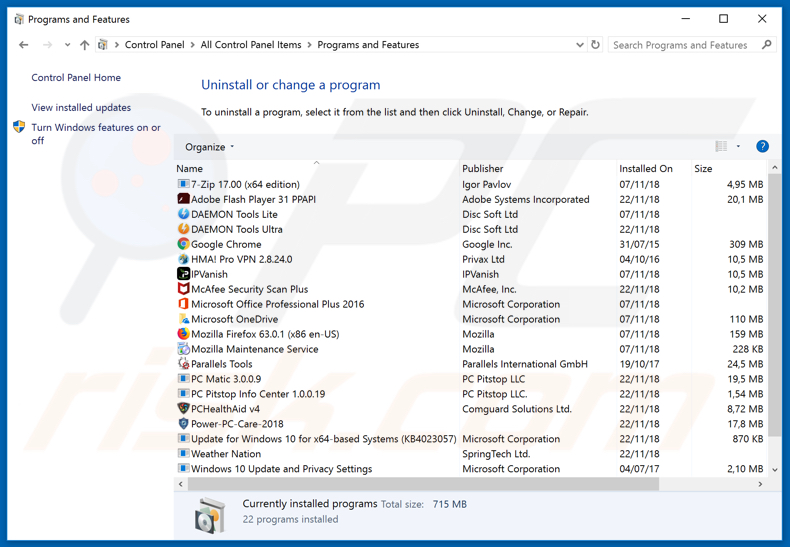
Suchen Sie im Programme deinstallieren Fenster nach allen verdächtigen/kürzlich installierten Anwendungen und klicken Sie auf "Deinstallieren", oder "Entfernen".
Nachdem Sie die potenziell unerwünschte Anwendung deinstalliert haben, scannen Sie Ihren Computer auf Überreste unerwünschter Komponenten oder möglichen Malware Infektionen. Um Ihren Computer zu scannen, benutzen Sie die empfohlene Schadsoftware Entfernungssoftware.
LADEN Sie die Entfernungssoftware herunter
Combo Cleaner überprüft, ob Ihr Computer infiziert ist. Um das Produkt mit vollem Funktionsumfang nutzen zu können, müssen Sie eine Lizenz für Combo Cleaner erwerben. Auf 7 Tage beschränkte kostenlose Testversion verfügbar. Eigentümer und Betreiber von Combo Cleaner ist RCS LT, die Muttergesellschaft von PCRisk.
Betrügerische Erweiterungen von Internetbrowsern entfernen:
Das Video zeigt, wie man potenziell unerwünschte Browser Add-ons entfernt:
 Bösartige Add-ons von Internet Explorer entfernen:
Bösartige Add-ons von Internet Explorer entfernen:
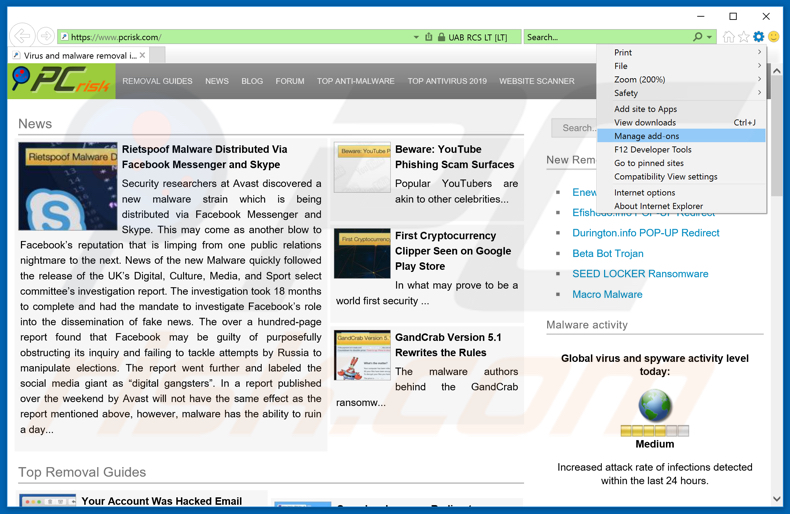
Klicken Sie auf das "Zahnradzeichen"![]() (obere rechte Ecke von Internet Explorer), wählen Sie "Add-ons verwalten". Suchen Sie nach allen kürzlich installierten, verdächtigen Browsererweiterungen, wählen Sie diese Einträge aus und klicken Sie auf "Entfernen".
(obere rechte Ecke von Internet Explorer), wählen Sie "Add-ons verwalten". Suchen Sie nach allen kürzlich installierten, verdächtigen Browsererweiterungen, wählen Sie diese Einträge aus und klicken Sie auf "Entfernen".
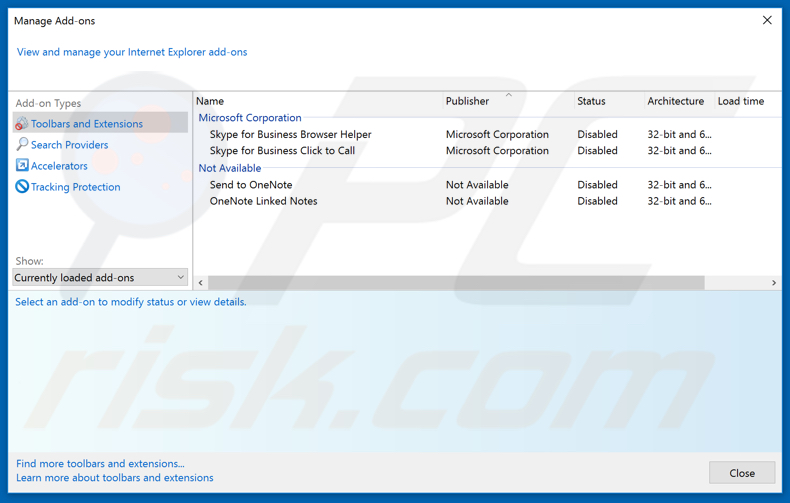
Alternative Methode:
Wenn Sie weiterhin Probleme mit der Entfernung von "chrome update center" pop-up haben, können Sie Ihre Internet Explorer Einstellungen auf Standard zurücksetzen.
Windows XP Nutzer: Klicken Sie auf Start, klicken Sie auf Ausführen, im geöffneten Fenster geben Sie inetcpl.cpl ein. Im geöffneten Fenster klicken Sie auf Erweitert, dann klicken Sie auf Zurücksetzen.

Windows Vista und Windows 7 Nutzer: Klicken Sie auf das Windows Logo, im Startsuchfeld geben Sie inetcpl.cpl ein und klicken Sie auf Enter. Im geöffneten Fenster klicken Sie auf Erweitert, dann klicken Sie auf Zurücksetzen.

Windows 8 Nutzer: Öffnen Sie Internet Explorer und klicken Sie auf das Zahnradzeichen. Wählen Sie Internetoptionen.

Im geöffneten Fenster wählen Sie den Erweitert Reiter.

Klicken Sie auf das Zurücksetzen Feld.

Bestätigen Sie, dass Sie die Internet Explorer Einstellungen auf Standard zurücksetzen wollen, indem Sie auf das Zurücksetzen Feld klicken.

 Bösartige Erweiterungen von Google Chrome entfernen:
Bösartige Erweiterungen von Google Chrome entfernen:
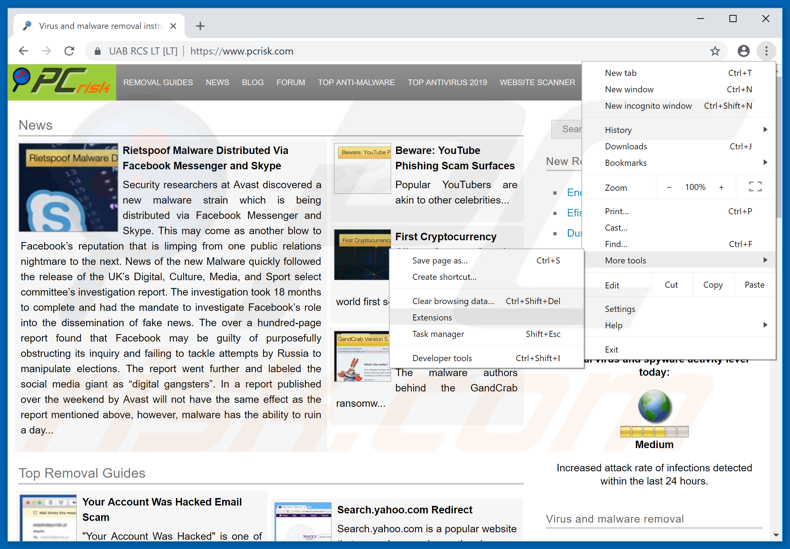
Klicken Sie auf das Chrome Menüzeichen ![]() (obere rechte Ecke von Google Chrome), wählen Sie "Weitere Tools" und klicken Sie auf "Erweiterungen". Suchen Sie nach allen anderen, kürzlich installierten, verdächtigen Browser Add-ons und entfernen Sie diese.
(obere rechte Ecke von Google Chrome), wählen Sie "Weitere Tools" und klicken Sie auf "Erweiterungen". Suchen Sie nach allen anderen, kürzlich installierten, verdächtigen Browser Add-ons und entfernen Sie diese.
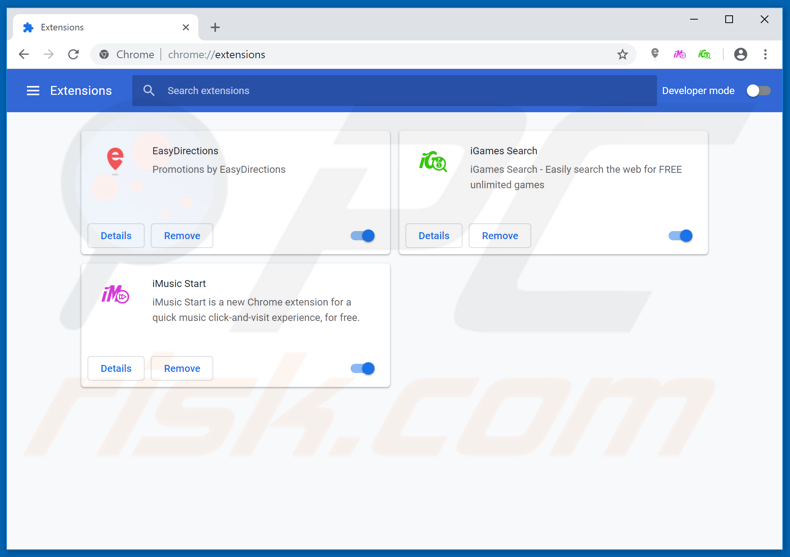
Alternative Methode:
Falls Sie weiterhin Probleme mit der Entfernung von "chrome update center" pop-up haben, setzen Sie die Einstellungen Ihres Google Chrome Browsers zurück. Klicken Sie auf das Chrome Menü-Symbol ![]() (in der oberen rechten Ecke von Google Chrome) und wählen Sie Einstellungen. Scrollen Sie zum Ende der Seite herunter. Klicken Sie auf den Erweitert... Link.
(in der oberen rechten Ecke von Google Chrome) und wählen Sie Einstellungen. Scrollen Sie zum Ende der Seite herunter. Klicken Sie auf den Erweitert... Link.

Nachdem Sie zum Ende der Seite hinuntergescrollt haben, klicken Sie auf das Zurücksetzen (Einstellungen auf ihren ursprünglichen Standard wiederherstellen) Feld.

Im geöffneten Fenster bestätigen Sie, dass Sie die Google Chrome Einstellungen auf Standard zurücksetzen möchten, indem Sie auf das Zurücksetzen Feld klicken.

 Bösartige Plug-ins von Mozilla Firefox entfernen:
Bösartige Plug-ins von Mozilla Firefox entfernen:
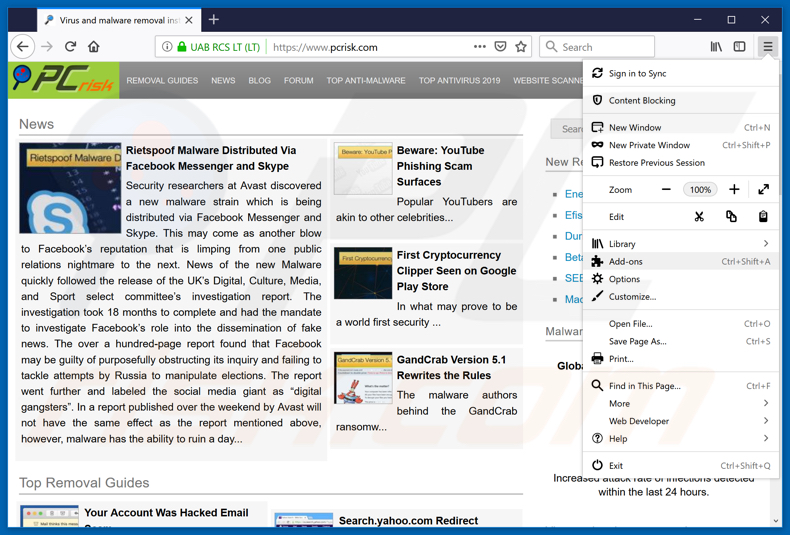
Klicken Sie auf das Firefox Menüzeichen ![]() (rechte obere Ecke des Hauptfensters), wählen Sie "Zusätze". Klicken Sie auf "Add-ons". Klicken sie auf "Erweiterungen" und entfernen Sie alle anderen, kürzlich installierten, verdächtigen Browser-Plug-ins.
(rechte obere Ecke des Hauptfensters), wählen Sie "Zusätze". Klicken Sie auf "Add-ons". Klicken sie auf "Erweiterungen" und entfernen Sie alle anderen, kürzlich installierten, verdächtigen Browser-Plug-ins.
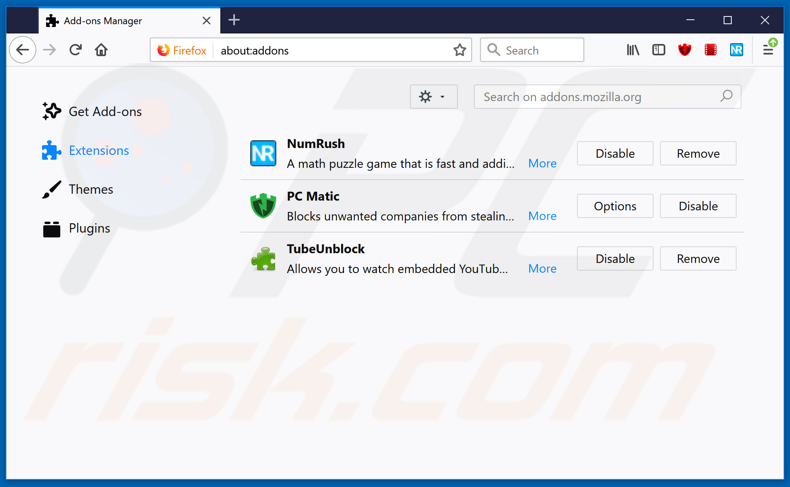
Alternative Methode:
Computernutzer, die Probleme mit der Entfernung von "chrome update center" pop-up haben, können Ihre Mozilla Firefox Einstellungen auf Standard zurücksetzen. Öffnen Sie Mozilla Firefox. In der oberen rechten Ecke des Hauptfensters klicken Sie auf das Firefox Menü ![]() , im geöffneten Menü klicken Sie auf das Hilfsmenü öffnen Feld
, im geöffneten Menü klicken Sie auf das Hilfsmenü öffnen Feld ![]()

Wählen Sie Problemlösungsinformationen.

Im geöffneten Fenster klicken Sie auf das Firefox Zurücksetzen Feld.

Im geöffneten Fenster bestätigen Sie, dass sie die Mozilla Firefox Einstellungen auf Standard zurücksetzen wollen, indem Sie auf das Zurücksetzen Feld klicken.

 Bösartige Erweiterungen von Safari entfernen:
Bösartige Erweiterungen von Safari entfernen:

Vergewissern Sie sich, dass Ihr Safari Browser aktiv ist, klicken Sie auf das Safari Menü und wählen Sie Einstellungen...

Klicken Sie im geöffneten Fenster auf Erweiterungen, suchen Sie nach kürzlich installierten, verdächtigen Erweiterungen, wählen Sie sie aus und klicken Sie auf Deinstallieren.
Alternative Methode:
Vergewissern Sie sich, dass Ihr Safari Browser aktiv ist und klicken Sie auf das Safari Menü. Vom sich aufklappenden Auswahlmenü wählen Sie Verlauf und Internetseitendaten löschen...

Wählen Sie im geöffneten Fenster Gesamtverlauf und klicken Sie auf das Verlauf löschen Feld.

 Bösartige Erweiterungen von Microsoft Edge entfernen:
Bösartige Erweiterungen von Microsoft Edge entfernen:

Klicken Sie auf das Edge Menüsymbol ![]() (in der oberen rechten Ecke von Microsoft Edge), wählen Sie "Erweiterungen". Suchen Sie nach allen kürzlich installierten verdächtigen Browser-Add-Ons und klicken Sie unter deren Namen auf "Entfernen".
(in der oberen rechten Ecke von Microsoft Edge), wählen Sie "Erweiterungen". Suchen Sie nach allen kürzlich installierten verdächtigen Browser-Add-Ons und klicken Sie unter deren Namen auf "Entfernen".

Alternative Methode:
Wenn Sie weiterhin Probleme mit der Entfernung von "chrome update center" pop-up haben, setzen Sie Ihre Microsoft Edge Browsereinstellungen zurück. Klicken Sie auf das Edge Menüsymbol ![]() (in der oberen rechten Ecke von Microsoft Edge) und wählen Sie Einstellungen.
(in der oberen rechten Ecke von Microsoft Edge) und wählen Sie Einstellungen.

Im geöffneten Einstellungsmenü wählen Sie Einstellungen wiederherstellen.

Wählen Sie Einstellungen auf ihre Standardwerte zurücksetzen. Im geöffneten Fenster bestätigen Sie, dass Sie die Microsoft Edge Einstellungen auf Standard zurücksetzen möchten, indem Sie auf die Schaltfläche "Zurücksetzen" klicken.

- Wenn dies nicht geholfen hat, befolgen Sie diese alternativen Anweisungen, die erklären, wie man den Microsoft Edge Browser zurückstellt.
Quelle: https://www.pcrisk.com/removal-guides/14569-chrome-update-center-pop-up-virus
Teilen:

Tomas Meskauskas
Erfahrener Sicherheitsforscher, professioneller Malware-Analyst
Meine Leidenschaft gilt der Computersicherheit und -technologie. Ich habe mehr als 10 Jahre Erfahrung in verschiedenen Unternehmen im Zusammenhang mit der Lösung computertechnischer Probleme und der Internetsicherheit. Seit 2010 arbeite ich als Autor und Redakteur für PCrisk. Folgen Sie mir auf Twitter und LinkedIn, um über die neuesten Bedrohungen der Online-Sicherheit informiert zu bleiben.
Das Sicherheitsportal PCrisk wird von der Firma RCS LT bereitgestellt.
Gemeinsam klären Sicherheitsforscher Computerbenutzer über die neuesten Online-Sicherheitsbedrohungen auf. Weitere Informationen über das Unternehmen RCS LT.
Unsere Anleitungen zur Entfernung von Malware sind kostenlos. Wenn Sie uns jedoch unterstützen möchten, können Sie uns eine Spende schicken.
SpendenDas Sicherheitsportal PCrisk wird von der Firma RCS LT bereitgestellt.
Gemeinsam klären Sicherheitsforscher Computerbenutzer über die neuesten Online-Sicherheitsbedrohungen auf. Weitere Informationen über das Unternehmen RCS LT.
Unsere Anleitungen zur Entfernung von Malware sind kostenlos. Wenn Sie uns jedoch unterstützen möchten, können Sie uns eine Spende schicken.
Spenden
▼ Diskussion einblenden